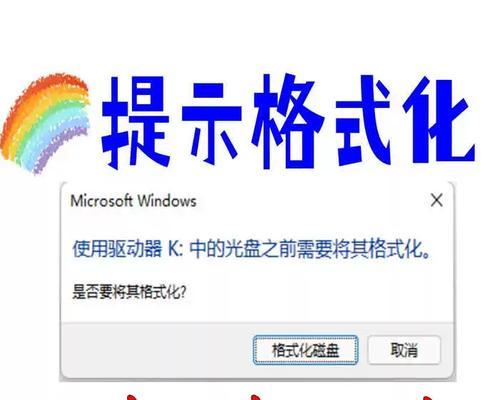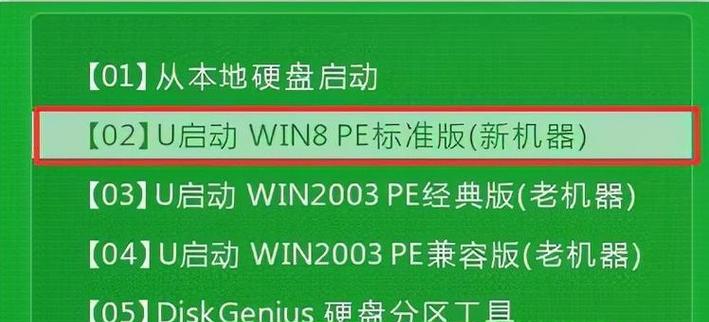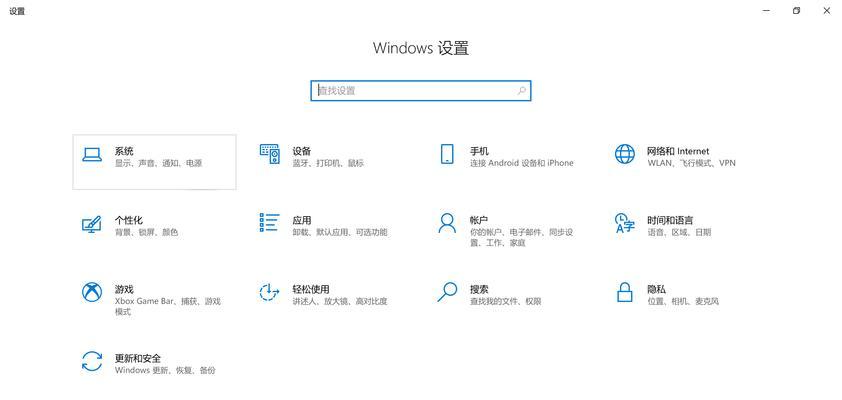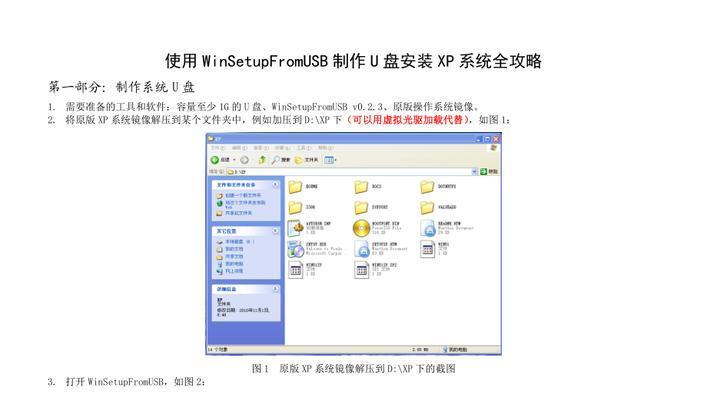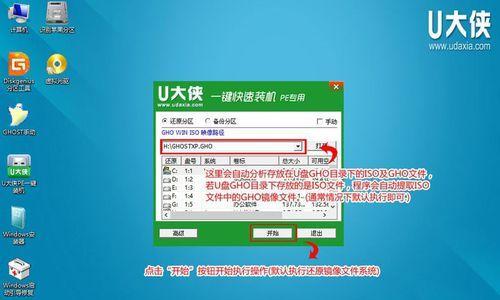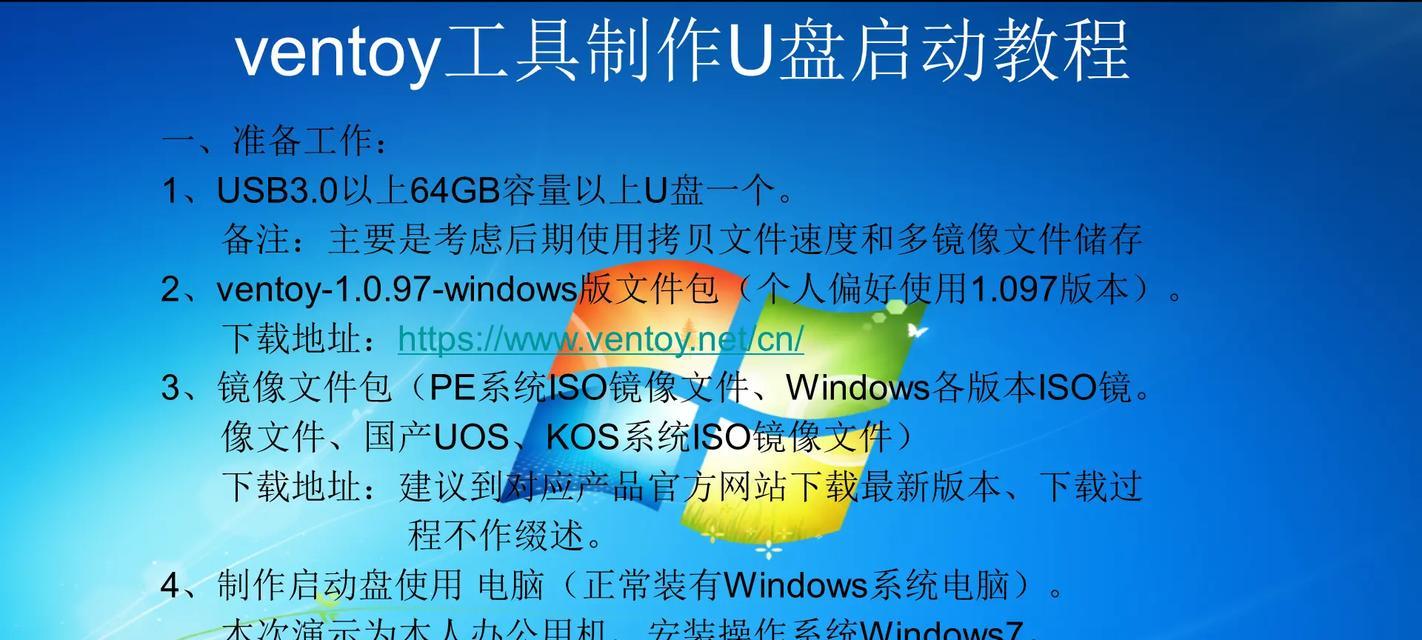近年来,随着电脑的快速发展和技术的不断更新,我们常常需要对电脑进行重装系统。而使用U盘安装系统已成为一种更加便捷、快速的方式。本文将向大家介绍使用U盘来安装Win7系统的方法和步骤,帮助大家轻松搞定电脑重装问题。
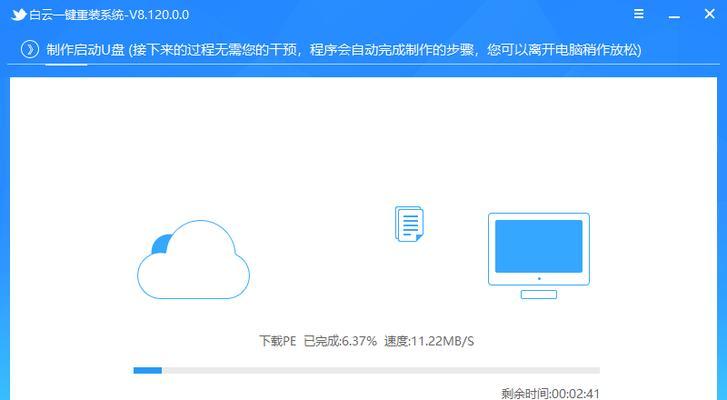
一:选择合适的U盘
在使用U盘安装Win7系统之前,首先需要选择一款适合的U盘。推荐选择容量大于8GB的U盘,确保能够容纳完整的系统文件。
二:备份重要文件
在进行系统重装之前,一定要提前备份重要文件。因为系统重装会将电脑中的所有文件删除,备份是为了避免数据丢失。

三:下载Win7系统镜像文件
在安装Win7系统之前,需要先从官方网站或可信赖的下载站点下载Win7系统的镜像文件,并确保镜像文件的完整性。
四:格式化U盘
在使用U盘安装Win7系统之前,需要将U盘进行格式化。这可以确保U盘干净无杂质,并为后续的系统安装做好准备。
五:创建可引导的U盘
使用第三方软件,如Rufus或UltraISO,将下载的Win7系统镜像文件写入U盘,使其成为可引导的U盘。

六:设置电脑启动顺序
在安装Win7系统之前,需要进入电脑的BIOS界面,将U盘的启动顺序调整至第一位,以确保电脑从U盘启动。
七:重启电脑并进入安装界面
将U盘插入电脑后,重启电脑并按照屏幕提示进入安装界面。在此界面中,选择语言、时区等基本设置。
八:选择安装方式
在进入安装界面后,选择“自定义安装”选项,以便进行更精细的设置。
九:分区硬盘
在自定义安装界面中,可以对电脑的硬盘进行分区设置。根据个人需求和实际情况,对硬盘进行分配。
十:开始安装
在进行完分区设置后,点击“下一步”按钮,系统将开始自动安装。这个过程可能需要一些时间,耐心等待即可。
十一:输入序列号
在安装过程中,会要求输入Win7系统的序列号。确保输入正确且有效,以便成功激活系统。
十二:选择软件和驱动程序
在系统安装完成后,需要重新安装一些软件和驱动程序,以确保电脑正常运行。
十三:更新系统和驱动
安装完成后,及时进行系统和驱动程序的更新,以确保电脑的稳定性和安全性。
十四:恢复备份文件
在完成系统安装和更新后,可以将之前备份的重要文件重新恢复到电脑中。
十五:
使用U盘安装Win7系统是一种便捷、快速的方式,能够帮助我们轻松搞定电脑重装问题。通过选择合适的U盘、备份重要文件、下载系统镜像文件、格式化U盘、创建可引导的U盘、设置启动顺序等步骤,我们可以轻松地完成系统的重装。请大家按照以上步骤操作,享受轻松安装系统带来的便利。